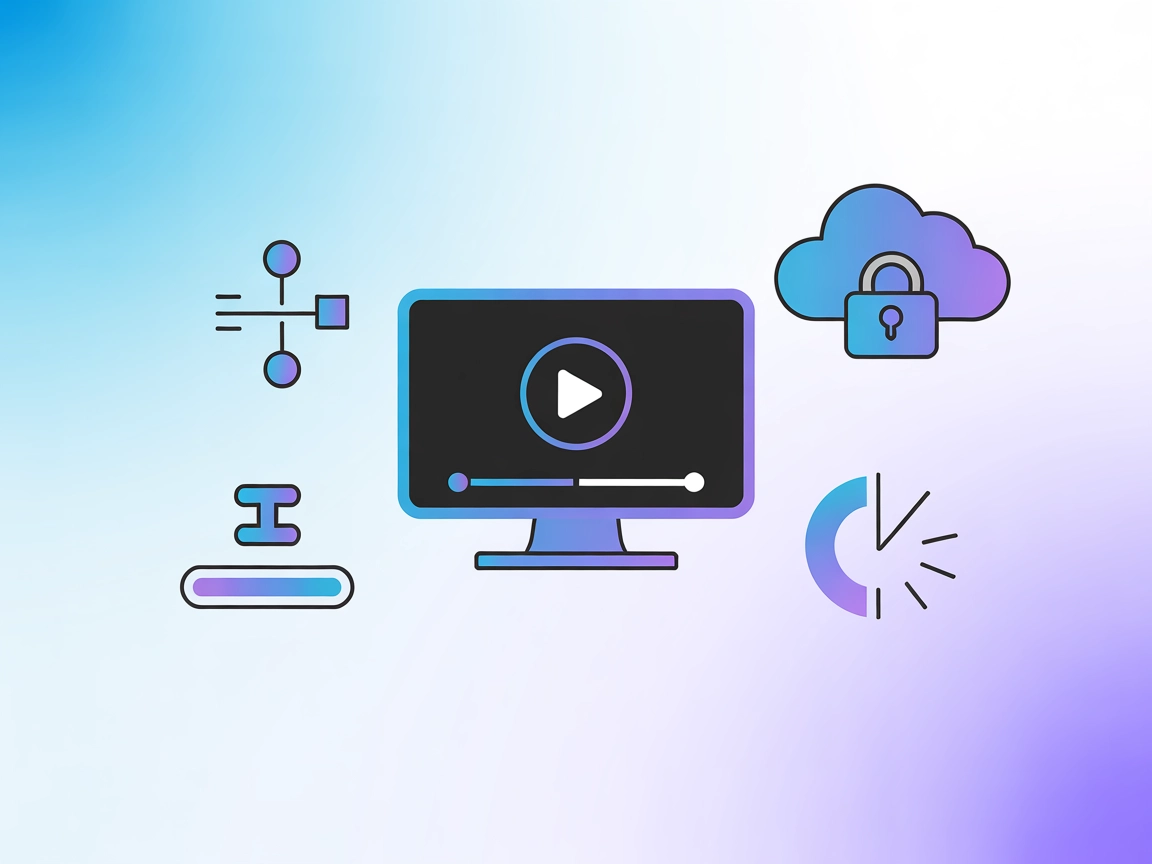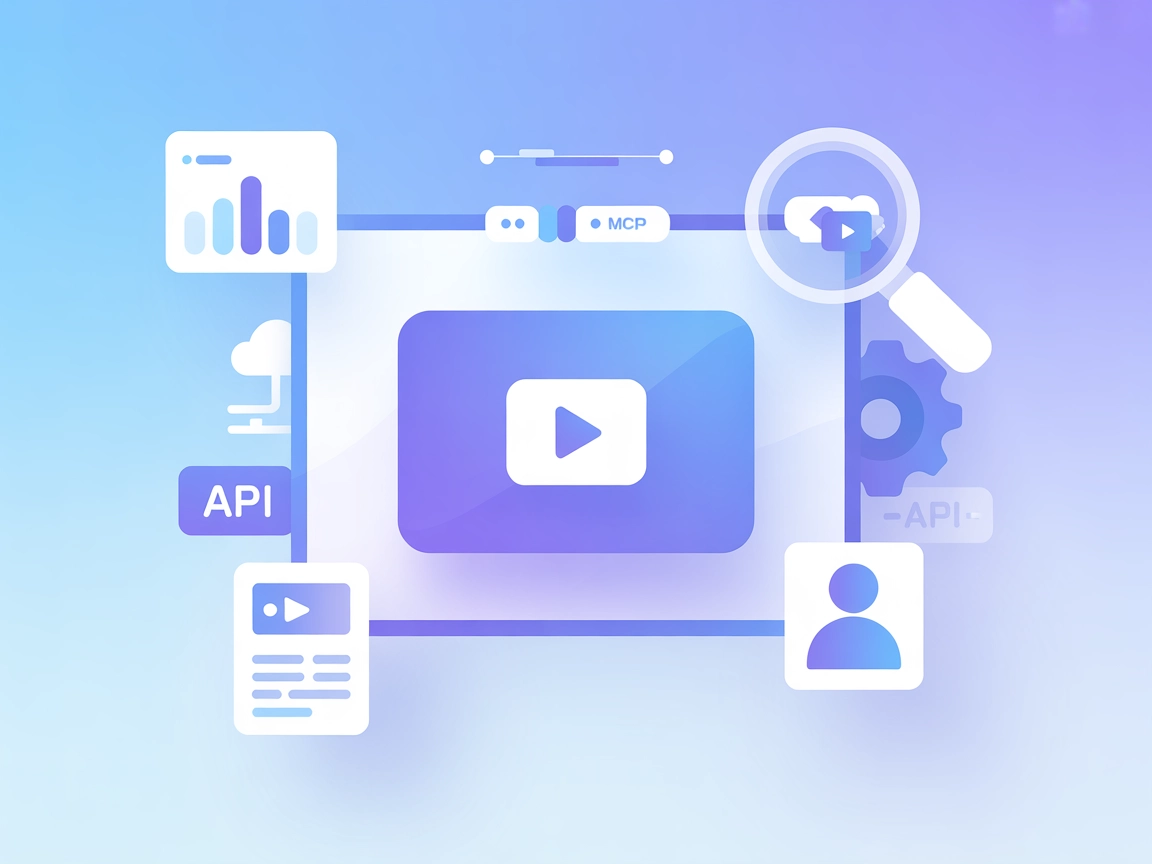
YouTube MCP Sunucu Entegrasyonu
YouTube MCP Sunucusu, FlowHunt AI ajanlarının YouTube ile programlı olarak etkileşime geçmesini sağlar; video analitiği, transkript alma, içerik yönetimi ve dah...
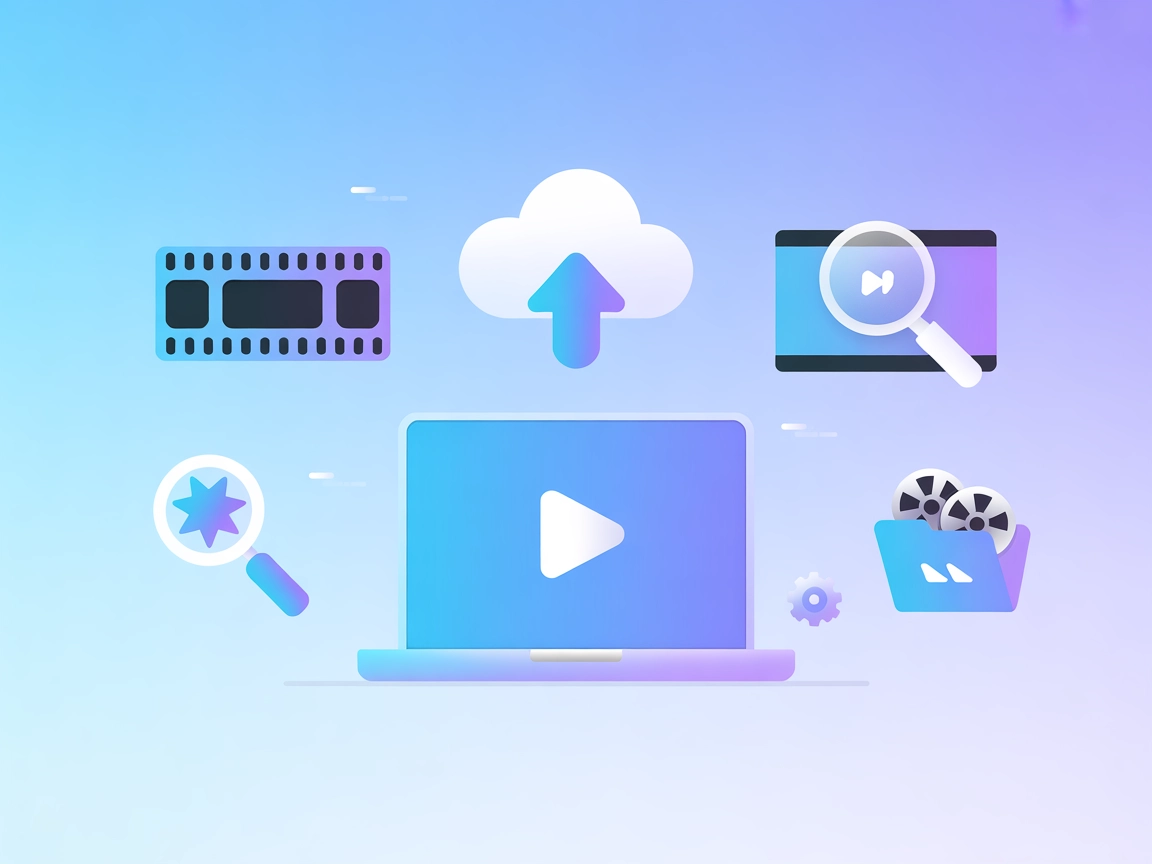
Video Editor MCP Sunucusu ile FlowHunt’ta yapay zeka destekli video düzenleme, arama ve otomatik proje yönetimini Video Jungle’a entegre edin.
FlowHunt, dahili sistemleriniz ile AI araçları arasında ek bir güvenlik katmanı sağlayarak MCP sunucularınızdan hangi araçlara erişilebileceği konusunda size ayrıntılı kontrol verir. Altyapımızda barındırılan MCP sunucuları, FlowHunt'ın chatbotu ile ChatGPT, Claude ve çeşitli AI editörleri gibi popüler AI platformlarıyla sorunsuz bir şekilde entegre edilebilir.
Video Editor MCP Sunucusu, yapay zeka asistanlarını Video Jungle video platformuna bağlayan ve video yükleme, düzenleme, arama ve üretim görevleri için sorunsuz entegrasyon sağlayan bir araçtır. Yapay zeka iş akışlarını Video Jungle’ın API’leri ve kaynakları ile birleştirerek geliştiriciler ve kullanıcılar, video projelerini otomatik olarak oluşturabilir, varlıkları yönetebilir, bağlama veya arama sonuçlarına göre düzenler oluşturabilir ve video içeriğiyle büyük ölçekte etkileşime geçebilirler. Bu sunucu, büyük dil modellerinin video/ses içeriğini analiz etme, canlı düzenleme ve proje meta verilerini alma gibi karmaşık video işlemlerini bulut ve yerel kaynakların gücünden faydalanarak gerçekleştirmesini sağlar. Kullanmak için kullanıcıların bir Video Jungle hesabı açması ve API anahtarını sağlaması gerekmektedir.
Bu depoda şu anda belgelenmiş bir istem şablonu yoktur.
@video-editor/mcp-server@latest.Örnek JSON:
{
"mcpServers": {
"video-editor-mcp": {
"command": "video-editor-mcp",
"args": ["$VIDEO_JUNGLE_API_KEY"]
}
}
}
API Anahtarını Güvenceye Alma:
{
"mcpServers": {
"video-editor-mcp": {
"command": "video-editor-mcp",
"env": {
"VIDEO_JUNGLE_API_KEY": "your-api-key-here"
}
}
}
}
claude_desktop_config.json dosyasını düzenleyin (Mac: ~/Library/Application Support/Claude/claude_desktop_config.json, Windows: %APPDATA%/Claude/claude_desktop_config.json).Örnek JSON:
{
"mcpServers": {
"video-editor-mcp": {
"command": "video-editor-mcp",
"args": ["$VIDEO_JUNGLE_API_KEY"]
}
}
}
API Anahtarını Güvenceye Alma:
{
"mcpServers": {
"video-editor-mcp": {
"command": "video-editor-mcp",
"env": {
"VIDEO_JUNGLE_API_KEY": "your-api-key-here"
}
}
}
}
@video-editor/mcp-server@latest.Örnek JSON:
{
"mcpServers": {
"video-editor-mcp": {
"command": "video-editor-mcp",
"args": ["$VIDEO_JUNGLE_API_KEY"]
}
}
}
API Anahtarını Güvenceye Alma:
{
"mcpServers": {
"video-editor-mcp": {
"command": "video-editor-mcp",
"env": {
"VIDEO_JUNGLE_API_KEY": "your-api-key-here"
}
}
}
}
@video-editor/mcp-server@latest.Örnek JSON:
{
"mcpServers": {
"video-editor-mcp": {
"command": "video-editor-mcp",
"args": ["$VIDEO_JUNGLE_API_KEY"]
}
}
}
API Anahtarını Güvenceye Alma:
{
"mcpServers": {
"video-editor-mcp": {
"command": "video-editor-mcp",
"env": {
"VIDEO_JUNGLE_API_KEY": "your-api-key-here"
}
}
}
}
Not: API anahtarlarınızı güvende tutmak için her zaman ortam değişkenlerini kullanın.
FlowHunt’ta MCP Kullanımı
MCP sunucularını FlowHunt iş akışınıza entegre etmek için, önce MCP bileşenini akışınıza ekleyin ve yapay zeka ajanınıza bağlayın:
MCP bileşenine tıklayarak yapılandırma panelini açın. Sistem MCP yapılandırması bölümünde MCP sunucusu detaylarınızı şu JSON formatında girin:
{
"video-editor-mcp": {
"transport": "streamable_http",
"url": "https://yourmcpserver.example/pathtothemcp/url"
}
}
Yapılandırma tamamlandığında, yapay zeka ajanı artık tüm işlev ve yetenekleriyle bu MCP’yi bir araç olarak kullanabilir.
| Bölüm | Mevcutluk | Detaylar/Notlar |
|---|---|---|
| Genel Bakış | ✅ | |
| İstem Listesi | ⛔ | Belgelenmiş istem şablonu yok |
| Kaynaklar Listesi | ✅ | Özel URI şeması, proje kaynakları, arama meta verisi |
| Araçlar Listesi | ✅ | 8 araç: add-video, create-project, edit-locally, vb. |
| API Anahtarı Güvenliği | ✅ | API anahtarı env ile; rehber mevcut |
| Örnekleme Desteği (değerlendirmede önemsiz) | ⛔ | Bahsedilmemiş |
Video Editor MCP’yi 10 üzerinden 7 olarak değerlendiriyorum: güçlü araç ve kaynak entegrasyonu, güvenli kurulum ve çeşitli platform desteği sunuyor. Ancak, belgelenmiş istem şablonları ve kökler/örnekleme gibi gelişmiş MCP özelliklerine dair açık destek eksik.
| Bir LICENSE Dosyası Var mı? | ⛔ (LICENSE dosyası bulunamadı) |
|---|---|
| En az bir aracı var mı? | ✅ |
| Fork Sayısı | 25 |
| Star Sayısı | 158 |
Video Editor MCP Sunucusu, FlowHunt’ın yapay zeka iş akışları ile Video Jungle platformu arasında bir köprüdür ve yapay zeka destekli araçlarla sorunsuz video yükleme, arama, düzen oluşturma ve proje yönetimi sağlar.
Video yüklemeyi otomatikleştirebilir, video içeriğini analiz edip arayabilir, bir veya birden fazla videodan düzenler oluşturabilir, projeleri organize edebilir ve hatta Davinci Resolve Studio gibi araçlarda yerel düzenleme için zaman çizelgelerini indirebilirsiniz.
Video Editor MCP Sunucusu, Windsurf, Claude Desktop, Cursor ve Cline için yapılandırılabilir ve her biri için güvenli API anahtarı yönetimi rehberleri mevcuttur.
Her zaman API anahtarınızı yapılandırma dosyalarına gömmek yerine ortam değişkenleri kullanın. Yukarıdaki kurulum rehberlerinde her platform için nasıl yapılacağı gösterilmektedir.
Bu MCP sunucusu için şu anda belgelenmiş bir istem şablonu yok, ancak tüm araçlar ve kaynaklar özel FlowHunt iş akışlarınıza entegre etmek için hazırdır.
Yaygın kullanım alanları arasında otomatik video yükleme ve analiz, anlamsal arama ve meta veri alma, programatik video düzen oluşturma, yerel zaman çizelgesi düzenleme ve işbirlikçi iş akışları için gerçek zamanlı düzen güncellemeleri yer alır.
Video projelerinizi otomatikleştirin ve güçlendirin—FlowHunt’ı Video Jungle ile bağlayarak toplu şekilde video yükleyin, arayın ve düzenleyin.
YouTube MCP Sunucusu, FlowHunt AI ajanlarının YouTube ile programlı olarak etkileşime geçmesini sağlar; video analitiği, transkript alma, içerik yönetimi ve dah...
json2video MCP Sunucusu, FlowHunt ve AI ajanlarını json2video API'sine bağlayarak programatik, yapısal video oluşturma ve durum izleme sağlar. Sahne, medya ve a...
VMS MCP Sunucu, FlowHunt'un yapay zeka asistanlarını gerçek dünya video gözetim sistemleriyle buluşturur; CCTV ve VMS yazılımı üzerinde programatik kontrol ile ...
Çerez Onayı
Göz atma deneyiminizi geliştirmek ve trafiğimizi analiz etmek için çerezleri kullanıyoruz. See our privacy policy.